Uwaga
Dostęp do tej strony wymaga autoryzacji. Może spróbować zalogować się lub zmienić katalogi.
Dostęp do tej strony wymaga autoryzacji. Możesz spróbować zmienić katalogi.
Ten artykuł zawiera porady i wskazówki dotyczące rozwiązywania problemów z przepływami w chmurze. Dzięki nowemu projektantowi możesz łatwo znaleźć i naprawić błędy za pomocą Copilot. Obejrzyj film w tym artykule w sekcji Rozwiązywanie problemów w Copilot .
Zidentyfikuj określone uruchomienie przepływu
Po skompilowaniu i wdrożeniu przepływów może być konieczne debugowanie określonych przebiegów przepływu, aby potwierdzić, że przepływ został uruchomiony zgodnie z oczekiwaniami. Domyślnie właściciel przepływu może przejrzeć kolumny Start, Czas trwania i Stan w widoku historii uruchamiania w Power Automate, aby ułatwić sobie zidentyfikowanie przebiegu przepływu, który jest debugowany. Właściciel może również rozwinąć sekcję rozwiązywania problemów, aby zidentyfikować konkretny przebieg, który go interesuje, jednak w przypadku przepływów, które są często uruchamiane, może to być czasochłonne.
Aby ułatwić identyfikowanie przebiegów przepływu podczas debugowania, Power Automate zapewnia właścicielom przepływów możliwość skonfigurowania listy kolumn wyświetlanych na stronie historii uruchamiania dla każdego przebiegu przepływu. Te kolumny odpowiadają wyjściom wyzwalającym dla twojego przepływu. Wyświetlanie odpowiednich kolumn pozwala zaoszczędzić czas, ponieważ odpowiednie kolumny są domyślnie wyświetlane w widoku historii uruchamiania.
Wykonaj poniższe kroki, aby dodać jedną lub więcej kolumn do widoku historii biegu.
Zaloguj się do usługi Power Automate.
Wybierz pozycję Moje przepływy z lewej strony ekranu.
Wybierz przepływ, dla którego chcesz uzyskać więcej szczegółów.
Na stronie szczegółów przepływu wybierz pozycję Edytuj kolumny.
Wybierz kolumny, które chcesz dodać do widoku historii uruchamiania dla wybranego przepływu, a następnie wybierz pozycję Zapisz.
Wyświetl listę kolumn wyświetlanych w widoku historii uruchamiania dla wybranego przepływu.
Kolumny hasAttachments i isHTML są teraz widoczne dla przepływu, dzięki czemu można szybko zobaczyć te wartości i ułatwić debugowanie przepływu.
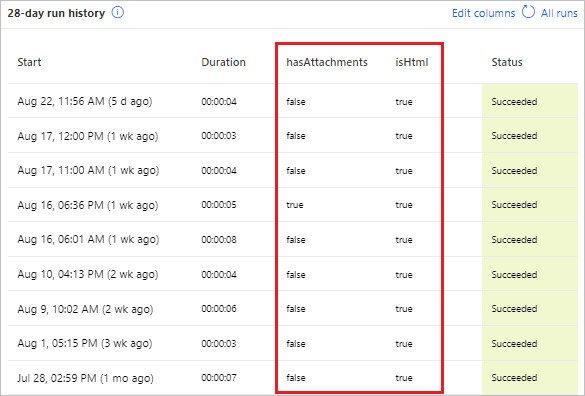
Porada
Można również skonfigurować listę kolumn wyświetlaną w widoku Wszystkie przebiegi.
Porady dotyczące naprawy w wiadomości e-mail
Porady dotyczące naprawy są wysyłane do właścicieli przepływów w chmurze za pośrednictwem poczty e-mail zawsze, gdy wystąpi błąd przepływu. Te wiadomości e-mail z poradami dotyczącymi naprawy zawierają konkretną opinię umożliwiającą wykonywanie akcji związanych z określonymi błędami. Na przykład jednym z typowych błędów jest skonfigurowanie przepływu, który próbuje pobrać dane menedżera osób w usłudze Office 365, ale w usłudze tożsamości Microsoft Entra nie ma skonfigurowanych menedżerów. Jeśli w przepływie wystąpi błąd z powodu wystąpienia tego lub kilku innych warunków, otrzymasz następującą wiadomość e-mail z poradami dotyczącymi naprawy:
Wiadomość e-mail z poradami dotyczącymi naprawy zawiera następujące sekcje:
| Nazwa/nazwisko | Opis |
|---|---|
| Time | Zawiera czas pierwszego wystąpienia błędu w przepływie. |
| Co się stało | Zawiera opis problemu, który spowodował błąd w przepływie. |
| Jak go naprawić | Zawiera porady dotyczące rozwiązania problemu, który powoduje błąd w przepływie. |
| Porady dotyczące rozwiązywania problemów | Zawiera szczegółowe informacje, takie jak liczba razy, gdy przepływ zakończył się niepowodzeniem, oraz link umożliwiający ponowienie próby wykonania przepływu z tymi samymi danymi wejściowymi. |
Aby naprawić zgłoszone błędy, wybierz pozycję Napraw przepływ i wykonaj kroki przedstawione w wiadomości e-mail z poradami dotyczącymi naprawy.
Wiadomości e-mail z poradami dotyczącymi naprawy są opcjonalne. Jeśli nie chcesz ich otrzymywać, wyłącz je w menu właściwości określonego przepływu.
Jeśli w przepływie wystąpi błąd, można go również naprawić bezpośrednio w usłudze Power Automate. Poniżej przedstawiono kilka typowych scenariuszy błędów oraz porady dotyczące ich naprawiania.
Identyfikowanie błędu
Wykonaj następujące kroki, aby znaleźć błąd i dowiedzieć się, jak go naprawić
Wybierz pozycję Moje przepływy.
Wybierz przepływ, który zakończył się niepowodzeniem.
W sekcji 28-dniowa historia uruchomiania wybierz datę uruchomienia, które zakończyło się niepowodzeniem.
Zostaną wyświetlone szczegółowe informacje na temat przepływu, a co najmniej jeden krok będzie oznaczony ikoną czerwonego wykrzyknika.
Otwórz ten zakończony niepowodzeniem krok, a następnie zapoznaj się z komunikatem o błędzie.
W prawym okienku znajdują się szczegółowe informacje o błędzie oraz sposoby usuwania błędów

Błędy uwierzytelniania
W wielu przypadkach przyczyną niepowodzenia przepływów jest błąd uwierzytelniania. Jeśli wystąpi tego typu błąd, komunikat o błędzie będzie zawierać ciąg Brak autoryzacji bądź zostanie wyświetlony kod błędu 401 lub 403. Błąd uwierzytelniania można zazwyczaj naprawić, aktualizując połączenie:
W prawym okienku kliknij opcję Jak rozwiązać problem, wybierz Wyświetl połączenia.
Przewiń do połączenia, dla którego wystąpił komunikat o błędzie Brak autoryzacji.
Obok połączenia kliknij lub naciśnij link Napraw połączenie, który znajduje się w komunikacie o nieuwierzytelnionym połączeniu.
Zweryfikuj swoje poświadczenia, postępując zgodnie z wyświetlonymi instrukcjami.
Wróć do niepowodzenia przebiegu przepływu, a następnie wybierz pozycję Prześlij ponownie.
Teraz przepływ powinien działać zgodnie z oczekiwaniami.
Rozwiązywanie problemów w Copilot
Funkcja Power Automate rozwiązywania problemów w programie Copilot może pomóc w identyfikowaniu i eliminowaniu błędów, które mogą wystąpić podczas testowania przepływów w chmurze lub przeglądania historii uruchamiania przepływów. Z funkcji Copilot można korzystać, gdy włączone jest nowe środowisko projektanta.
Dowiedz się, jak rozwiązywać problemy z błędami przepływu w chmurze za pomocą Copilot, oglądając ten krótki film:
Funkcja rozwiązywania problemów w Copilot zawiera czytelne dla człowieka podsumowanie błędu i, jeśli to możliwe, próbuje dostarczyć rozwiązanie w celu poprawienia błędu. Może to znacznie poprawić Twoje środowisko, skracając czas i wysiłek wymagany do rozwiązywania problemów.
Notatka
Funkcja rozwiązywania problemów w Copilot może nie działać we wszystkich scenariuszach. Z biegiem czasu stale się uczy i ulepsza, co oznacza, że jego zdolność do pomagania użytkownikom i rozwiązywania problemów tylko się poprawia. Jest to doskonały przykład tego, jak można wykorzystać sztuczną inteligencję i uczenie maszynowe do poprawy środowiska i produktywności.

Konfiguracja akcji
Przepływy mogą również zakończyć się niepowodzeniem, jeśli ustawienie akcji przepływu nie działa zgodnie z oczekiwaniami. W takim przypadku komunikat o błędzie zawiera ciąg Nieprawidłowe żądanie lub Nie znaleziono bądź zostaje wyświetlony kod błędu 400 lub 404.
Szczegółowe informacje o błędzie powinny również określać sposób naprawy błędu. Aby zaktualizować konfigurację:
- Wybierz pozycję Edytuj, a następnie rozwiąż problem w definicji przepływu.
- Zapisz zaktualizowany przepływ.
- Wybierz pozycję Prześlij ponownie, aby spróbować ponownie uruchomić przepływ ze zaktualizowaną konfiguracją.
Inne błędy
Wyświetlenie kodu błędu 500 lub 502 oznacza, że błąd jest tymczasowy lub przejściowy. Aby spróbować ponownie wykonać przepływ, wybierz pozycję Prześlij ponownie.
Uzyskiwanie pomocy od działu pomocy technicznej lub społeczności
Jeśli potrzebujesz pomocy, możesz użyć naszych opcji Samodzielnej pomocy, a także poprosić o pomoc innych użytkowników.
Samopomoc
Witryna pomocy technicznej Power Automate oferuje kilka opcji samodzielnej pomocy.
- Przejdź do Pomocy technicznej usługi Power Automate.
- W kategorii Samodzielna pomoc wybierz pozycję Uczenie, Przykłady lub Dokumentacja.
Poproś o pomoc innych użytkowników
Przejdź do Pomocy technicznej usługi Power Automate.
Wybierz pozycję Skontaktuj się z pomocą techniczną w sekcji Poproś o pomoc.
Wpisz lub wybierz środowisko, aby pomóc zidentyfikować problem.
Aby wyszukać zalecane rozwiązania, wypełnij pole Powiedz nam, w czym potrzebujesz pomocy, a następnie wybierz strzałkę w prawo obok pola.
Jeśli rozwiązanie zostało znalezione, wybierz pozycję Tak w polu Czy te rozwiązania były pomocne.
Jeśli nie znajdziesz rozwiązania, wybierz pozycję Zapytaj agenta wirtualnego.
Na ekranie Agent wirtualny wpisz wiadomość, a następnie wybierz pozycję Wyślij.
Jeśli potrzebujesz dodatkowej pomocy od innych osób, wróć do Pomoc techniczna Power Automate i wybierz pozycję Społeczność.
Na stronie Społeczność Microsoft Power Automate możesz dostosować swoje wyszukiwanie i uzyskać odpowiedzi i wskazówki bezpośrednio od innych użytkowników Power Automate.
Informacje pokrewne
Szkolenie: Najlepsze rozwiązania dotyczące obsługi błędów w przepływach Power Automate (moduł)